[自建鏈接]Win10電腦動(dòng)態(tài)IP撥號(hào)教程
下面是通過(guò)windows系統(tǒng)自建撥號(hào)動(dòng)態(tài)IP設(shè)置教程:
第一步: 首先點(diǎn)擊左下方的win10圖標(biāo),彈出下拉菜單,在下拉菜單里找到“設(shè)置”
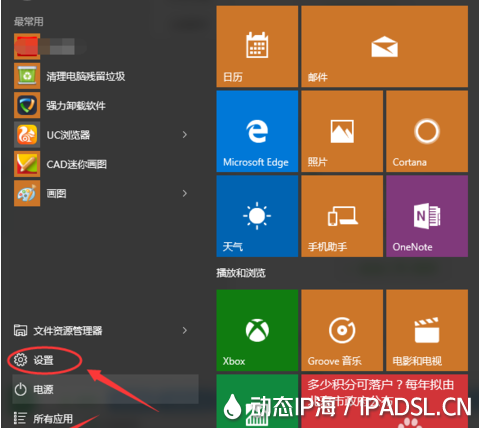
第二步: 進(jìn)入設(shè)置界面,找到選項(xiàng)“網(wǎng)絡(luò)和共享中心”
(默認(rèn)控制面板是以“分類”顯示的,可點(diǎn)右上角選擇“圖標(biāo)”方式顯示)
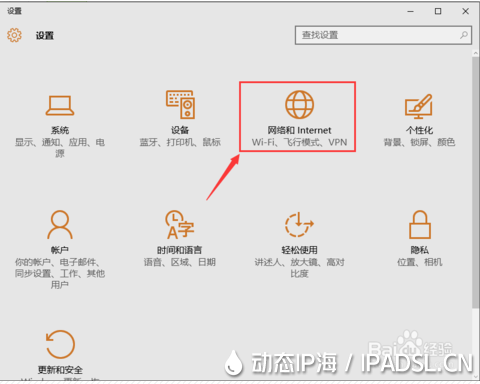
第三步: 進(jìn)入win10系統(tǒng)網(wǎng)絡(luò)設(shè)置界面,在左側(cè)菜單欄里可以找到下圖中設(shè)置選項(xiàng)
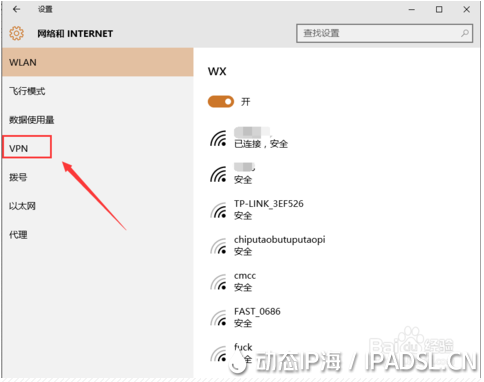
第四步: 進(jìn)入下圖中設(shè)置界面,在右側(cè)選項(xiàng)欄里可以找到【添加】連接選項(xiàng)
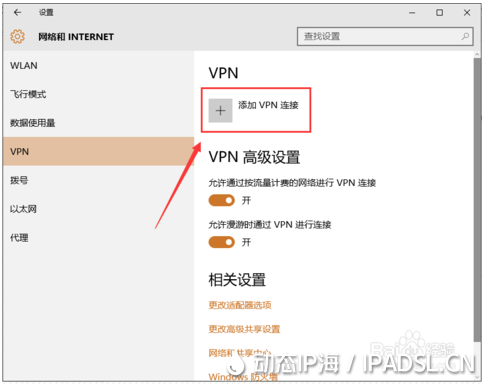
第五步: 在添加連接界面,填好服務(wù)器地址、類型、賬號(hào)用戶名及密碼后點(diǎn)擊保存
進(jìn)行設(shè)置前請(qǐng)先注冊(cè)一個(gè)賬號(hào)并實(shí)名認(rèn)證,新用戶送1小時(shí)測(cè)試。
立即注冊(cè)
點(diǎn)擊查看IP節(jié)點(diǎn)列表
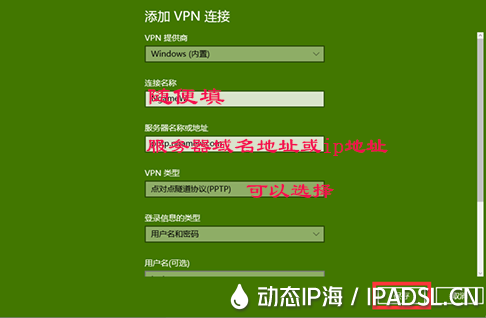
第六步: 返回下圖選項(xiàng)界面后點(diǎn)擊連接。連接成功即可。斷開(kāi)重新連接即可更換IP地址,如需更換地區(qū)在IP列表重新選擇一個(gè)線路即可。
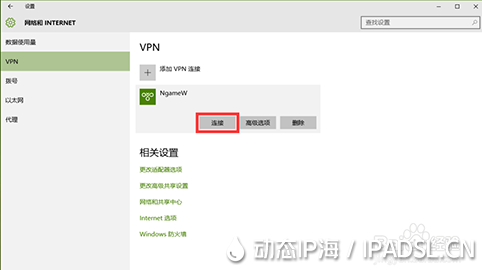
注:設(shè)置已完成,如果想更換服務(wù)器ip地址和鏈接類型等,請(qǐng)參考以下幾步。
第七步: 點(diǎn)擊 [更改適配器選項(xiàng)]
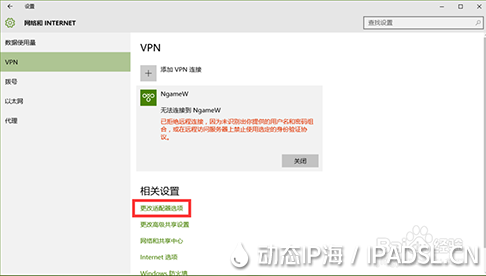
第八步: 找到剛建立的鏈接適配器 - 并右鍵點(diǎn)擊 [屬性]
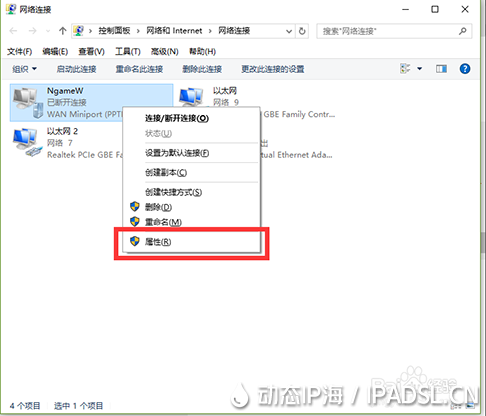
第九步:
可以在“常規(guī)”選項(xiàng)卡里面更換服務(wù)器地址;
可以在“安全”選項(xiàng)卡里面更換VPN類型(服務(wù)器都支持PPTP/L2TP/IPSec/IKEv2);
在“安全”選項(xiàng)卡下面的數(shù)據(jù)加密類型默認(rèn)即可,無(wú)法連接時(shí)也可嘗試更換。
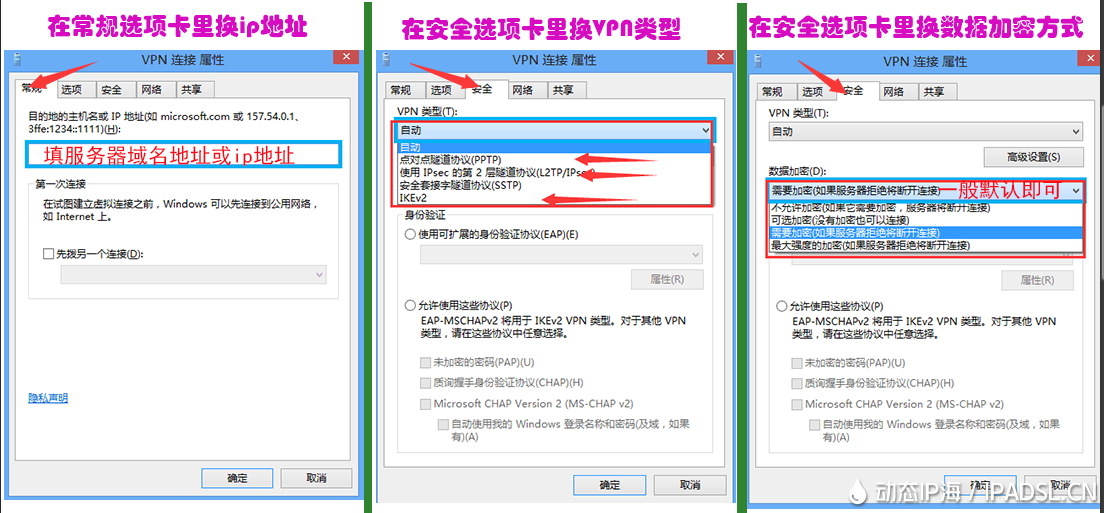
第十步:如選L2TP/IPSec有兩種連接方式
如果“類型”選擇“使用IPSec的第2層隧道協(xié)議(L2TP/IPSec)”;需再點(diǎn)擊“高級(jí)設(shè)置”。
1、如選擇“使用預(yù)共享的密鑰作身份驗(yàn)證”,填寫(xiě)預(yù)共享密鑰“888888”
2、如選擇“將證書(shū)用于身份驗(yàn)證”,第一次使用需重啟電腦一下。
然后點(diǎn)擊“確定”保存后即可連接了
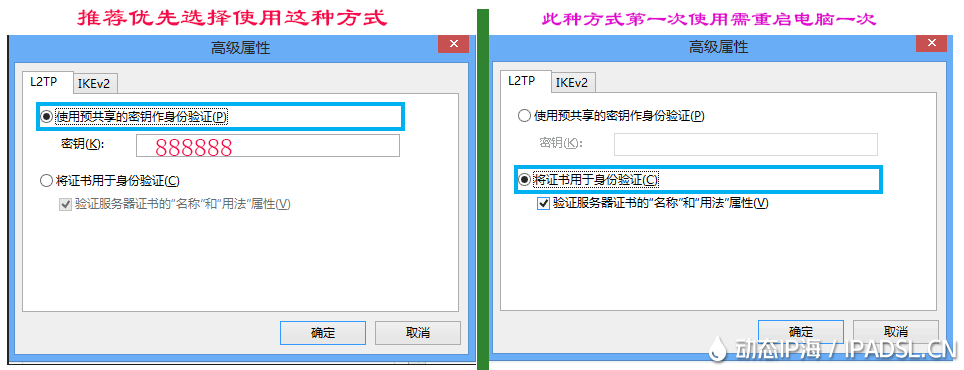
第十一步:如選IKEv2方式需要安裝證書(shū)
(一)點(diǎn)擊下載證書(shū)
(二)在瀏覽器里面打開(kāi)這個(gè)網(wǎng)址,下載證書(shū);
(三)安裝證書(shū)具體步驟如下:
1、點(diǎn)擊開(kāi)始--運(yùn)行,輸入mmc回車,打開(kāi)新窗口中點(diǎn)擊“文件”-->添加刪除管理單元,然后左邊選擇“證書(shū)”,
2、點(diǎn)中間“添加”,選“計(jì)算機(jī)帳戶”確定后默認(rèn)即可;然后展開(kāi)左邊證書(shū),展開(kāi)“受信任的根證書(shū)頒發(fā)機(jī)構(gòu)”,
3、右鍵點(diǎn)擊內(nèi)面的“證書(shū)”,選擇導(dǎo)入,選擇“本地計(jì)算機(jī)”,選擇剛下載的證書(shū)文件,然后下一步下一步即可。
(四)然后在安全選項(xiàng)卡里面選擇IKEv2,身份驗(yàn)證里選擇“EAP-MSCHAP v2”確定后即可點(diǎn)擊連接了
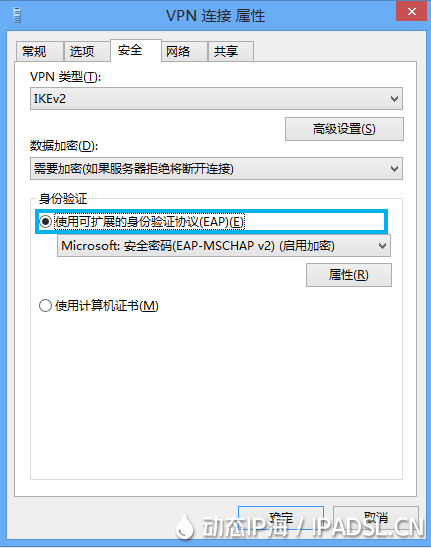
第十二步: 再次點(diǎn)擊 [連接] 后,成功連上,顯示 [已連接]
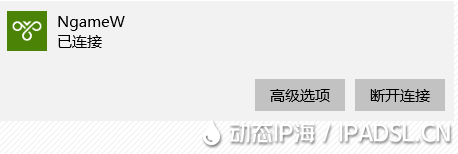
版權(quán)聲明:本文為ipadsl.cn所屬公司原創(chuàng)作品,未經(jīng)許可,禁止轉(zhuǎn)載!
相關(guān)文章
- 靜態(tài)IP和動(dòng)態(tài)ip是相對(duì)的
- 動(dòng)態(tài)ip是如何獲取的
- 越來(lái)越多的人需要使用動(dòng)態(tài)IP
- 什么是動(dòng)態(tài)IP
- 切換動(dòng)態(tài)IP還是靜態(tài)IP網(wǎng)速更快
- 企業(yè)公司為什么需要?jiǎng)討B(tài)IP
- 靜態(tài)IP和動(dòng)態(tài)IP的上網(wǎng)區(qū)別是什么呢?
- 動(dòng)態(tài)IP和靜態(tài)IP各有什么優(yōu)缺點(diǎn)
- 解更多關(guān)于動(dòng)態(tài)IP和靜態(tài)IP
- 用靜態(tài)IP好還是動(dòng)態(tài)IP好


